Win7系统打开任务管理器窗口提示“已被系统管理员停用”怎么办
更新日期:2023-08-25 17:54:05
来源:投稿
手机扫码继续观看

操作win7系统过程中我们会经常使用任务管理器结束进程,解决故障问题。比如桌面出现卡顿的时候我们可以关闭未向应程序,让电脑操作更加流畅,也可以任务管理器窗口中查看程序内存和运行情况。最近有用户遇到任务管理器窗口无法打开提示“已被系统管理员停用”该如何解决这个问题呢?下面跟随小编脚步一起看看详细解决方法。
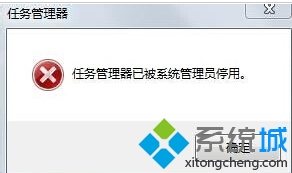
1、按win+R快捷键打开电脑的运行窗口,输入gpedit.msc并单击回车;
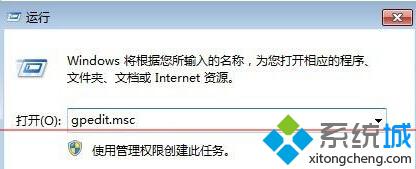
2、依次点击展开用户配置—管理模板—系统—Ctrl+Alt+Del选项;
3、双击删除‘任务管理器’,然后在弹出来的窗口将默认的配置设置为未配置,点击确定保存即可。
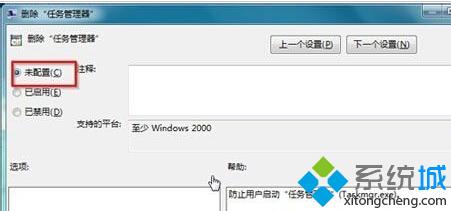
win7系统打开任务管理器窗口提示“已被系统管理员停用”解决方法介绍到这里,下次运行任务管理器过程遇到相同故障问题就可以轻松解决了。
该文章是否有帮助到您?
常见问题
- monterey12.1正式版无法检测更新详情0次
- zui13更新计划详细介绍0次
- 优麒麟u盘安装详细教程0次
- 优麒麟和银河麒麟区别详细介绍0次
- monterey屏幕镜像使用教程0次
- monterey关闭sip教程0次
- 优麒麟操作系统详细评测0次
- monterey支持多设备互动吗详情0次
- 优麒麟中文设置教程0次
- monterey和bigsur区别详细介绍0次
系统下载排行
周
月
其他人正在下载
更多
安卓下载
更多
手机上观看
![]() 扫码手机上观看
扫码手机上观看
下一个:
U盘重装视频










